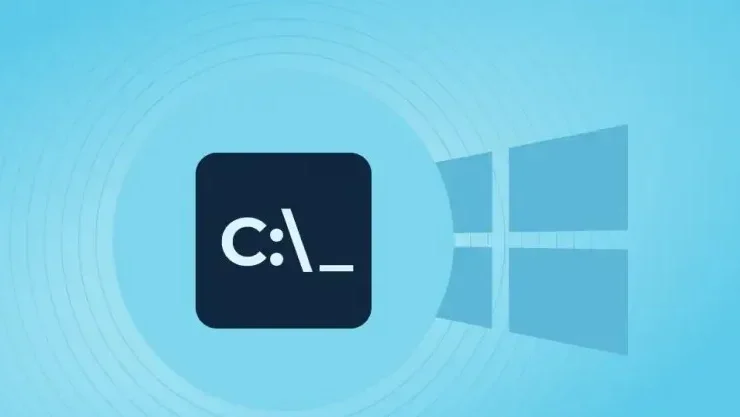
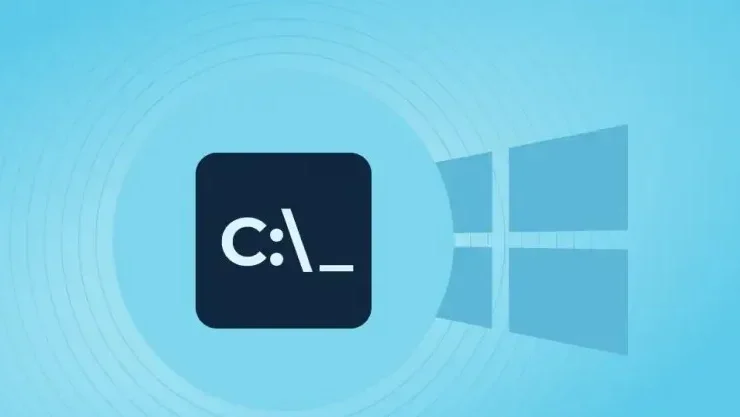
Windows işletim sisteminde görsel arayüzler çoğu kullanıcı için alışıldık olsa da, komut satırının sunduğu ayrıcalıklı bir dünyanın da var olduğu unutulmamalıdır. Komut İstemi veya PowerShell üzerinden kullanılan DIR komutu, dosya sistemi üzerinde çok daha detaylı bir kontrol ve görüntüleme yeteneği sağlar. Bu komut tek başına çalıştırıldığında bulunduğunuz dizindeki dosya ve klasörlerin listesini sunar, ancak farklı anahtarlarla birleştiğinde oldukça gelişmiş bir dosya yönetim aracına dönüşür.
Bir dizinde yalnızca dosya adlarını görmekten, tüm alt klasörlere kadar genişleyen ayrıntılı bir liste çıkarmaya; gizli dosyaları görüntülemekten, filtrelenmiş biçimde özniteliklere göre sıralamaya kadar çok geniş bir yelpazede kullanılabilir. Ayrıca sistem, dosya boyutları, boş disk alanı, dosya oluşturulma tarihleri gibi pek çok ek bilgiyi de aktarır. Böylece basit bir dizin listeleme komutu, güçlü bir yönetim yardımcısına dönüşür.
Komut genellikle şu şekilde yazılır:
dir [sürücü:][yol][dosyaadı] [anahtarlar]
Örnek: “dir” yazarak yalnızca bulunduğunuz dizindeki içerikleri görebilirsiniz. Ancak daha detaylı çıktılar için ek parametrelerden yararlanmanız gerekir.

DIR komutu, belirlenen özniteliklere göre dosya ve klasörleri filtreleme imkanı tanır. Bunun için “/a” anahtarı kullanılır:
D: Dizindeki klasörleri gösterir.
R: Salt okunur dosyaları listeler.
H: Gizli dosyaları görünür hale getirir.
A: Arşiv özniteliğine sahip dosyaları listeler.
S: Sistem dosyalarını gösterir.
I: İndeksli olmayan dosyalar.
L: Yeniden ayrıştırma noktaları.
Örnek kullanım:
dir /ad → yalnızca klasörleri listeler.
dir /ash → gizli sistem dosyalarını getirir.
dir /a-d → sonuçlarda dizinleri hariç tutar.
/b: Sadece dosya ve klasör adını gösterir, boyut ve tarih bilgilerini kaldırır.
/c: Dosya boyutlarını binlik ayırıcılarla listeler. İstenmezse /-c kullanılabilir.
/d: Listeyi çok sütunlu göstermeye yarar.
/l: Dosya ve klasör adlarını küçük harflerle gösterir.
/o: Sonuçları sıralama düzenine göre listeler (ada, tarihe, boyuta göre).
/p: Çıkışı sayfa sayfa gösterir, devam için tuş bekler.
/q: Dosya veya klasörün sahibini image eder.
/r: Alternatif veri akışlarını (ADS) listeler.
/s: Alt klasörlerdeki tüm içerikleri de listeler.
/t: Sonuçları zamana göre sıralar (oluşturulma, erişim ya da son yazılma).
/w: İçeriği geniş formatta yatay olarak listeler.
/x: Dosyaların kısa isimlerini gösterir.
/? Tüm parametreler hakkında yardım ekranı getirir.
Örnekler üzerinden bakarsak:
– dir /a:s → sistem dosyalarını listeler.
– dir *.mp3 /s → tüm alt klasörler dahil, MP3 dosyalarını gösterir.
– dir *.mp3 /s /p → çok fazla dosya bulunduğunda sayfa sayfa görüntüler.
– dir c:users /ah → belirli bir klasörde gizli dosyaları listeler.
Her çalıştırılan komutun çıktısını doğrudan bir dosyaya yönlendirmek mümkündür. Bunun için > veya >> yönlendirme işaretleri kullanılır.
ipconfig /all > networksettings.txt → ağ ayarlarını belirtilen dosyaya kaydeder.
dir c:*.mp3 /s /b > c:userskullanicidesktopdirkayit.txt → belirtilen dizindeki MP3 listesini bir metin dosyasına aktarır.
Sonuç olarak, DIR komutu yalnızca klasörleri listeleyen basit bir araç değildir. Doğru anahtarlarla bir araya getirildiğinde dosya yönetiminde vazgeçilmez bir yardımcıya dönüşür.
SİGORTA
1 gün önceINSURANCE NEWS
1 gün önceSİGORTA
4 gün önceSİGORTA
4 gün önceSİGORTA
4 gün önceBES / HAYAT
5 gün önceSİGORTA
5 gün önceBİLGİ
6 gün önceBİLGİ
6 gün önceBİLGİ
6 gün önce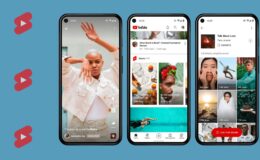 1
YouTube Shorts Görüntülenme Sayısı Hesaplamasında Değişiklik
17376 kez okundu
1
YouTube Shorts Görüntülenme Sayısı Hesaplamasında Değişiklik
17376 kez okundu
 2
Google daha hızlı, daha verimli Gemini yapay zeka modelini duyurdu
15263 kez okundu
2
Google daha hızlı, daha verimli Gemini yapay zeka modelini duyurdu
15263 kez okundu
 3
Elektrikli Araç Nedir, Özellikleri ve Türleri Nelerdir?
12802 kez okundu
3
Elektrikli Araç Nedir, Özellikleri ve Türleri Nelerdir?
12802 kez okundu
 4
Galaxy S25 Ultra’nın Kamera Sorunları Kullanıcıları Endişelendiriyor
11558 kez okundu
4
Galaxy S25 Ultra’nın Kamera Sorunları Kullanıcıları Endişelendiriyor
11558 kez okundu
 5
Character.AI, Anında Video Üretimi İçin TalkingMachines’i Piyasaya Sundu
11194 kez okundu
5
Character.AI, Anında Video Üretimi İçin TalkingMachines’i Piyasaya Sundu
11194 kez okundu
Sigorta Güncel Sigorta Şikayet Güvence Haber Hasar Onarım Insurance News Ajans Sigorta Sigorta Kampanya Sigorta Ajansı Sigorta Sondakika Insurance News